Garanta uma boa experiência e um código mais limpo
Widgets customizados possuem a vantagem de serem extremamente versáteis e gerantem um conteúdo diversificado (texto, imagem, vídeo) com apenas um Widget.
O uso desses controles pode deixar seu código mais limpo e garantir uma experiência melhor ao utilizar o Widget em uma página.
Para ilustrar esse exemplo vamos utilizar um widget bem simples que conta com os seguintes itens:
- Titulo
- Texto
- Imagem ou Vídeo (nunca ambos)
Esse é o visual do Widget:
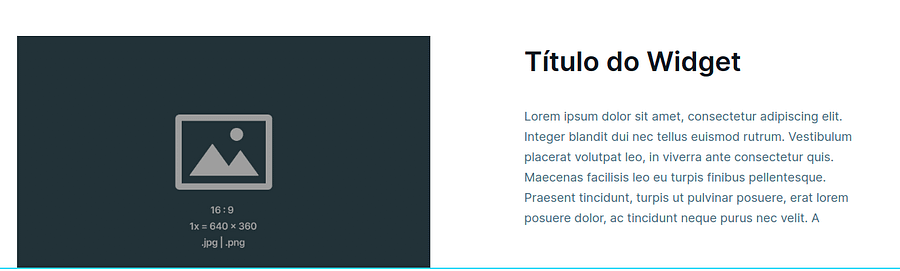
O vídeo e a imagem abaixo ilustram um exemplo de Controle Condicional aplicado a um Widget do Elementor.
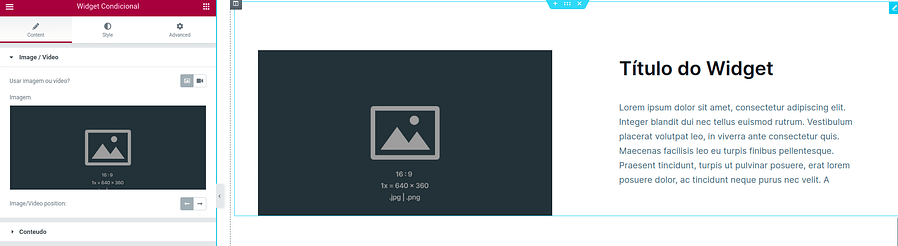
Ao aplicar o Controle de Condicional é dado ao usuário o poder de escolher qual tipo de mídia será usado, não havendo a necessidade de mostrar ambos os campos (vídeo ou imagem), sendo que apenas um será usado. E o no código surge a possibilidade de renderizar o conteúdo escolhido pelo usuário.
Mas como utilizar uma condition?
Primeiro, entenda o que é um control
Ao criar um novo Widget para o Elementor (aprenda como fazer isso aqui) você deve registrar controls para isso.
Exemplo de um control que usamos em nosso widget, o Título (TEXT):
$this->add_control(
'titulo',
[
'label' => __( 'Título', 'plugin-domain' ),
'type' => Controls_Manager::TEXT,
'placeholder' => __( 'Insira o título aqui', 'pipefy-2020-admin' ),
]
); E isso resultará em:
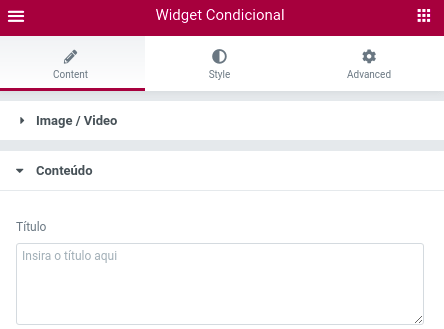
Note que utilizamos vários parâmetros dentro do control: label, type e placeholder. Para usarmos o parâmetro de condition basta inseri-lo dentro do de um control.
Já sabe o que é um control? Vamos seguir!
Passo a passo
Agora que você já está familiar ao conceito de control podemos começar a inseir o parâmetro de condition em um exemplo real.
Passo 1
Primeiro vamos criar um control de CHOOSE (veja mais sobre aqui), para que o usuário possa escolher entre imagem ou vídeo.

$this->add_control(
'imagem_ou_video',
[
'label' => __( 'Usar imagem ou vídeo?', 'plugin-domain' ),
'type' => \Elementor\Controls_Manager::CHOOSE,
'options' => [
'imagem' => [
'title' => __( 'Imagem', 'plugin-domain' ),
'icon' => 'fa fa-image',
],
'video' => [
'title' => __( 'Vídeo', 'plugin-domain' ),
'icon' => 'fa fa-video',
],
],
'default' => 'imagem',
'toggle' => true,
]
); Passo 2
Vamos criar o um control para a imagem e já inserir uma condition (condição) para que ela apareça para o usuário. E a condição é que o control ‘imagem_ou_vídeo’ seja igual a opção ‘imagem’.
$this->add_control(
'selecionar_image',
[
'label' => __( 'Imagem', 'plugin-domain' ),
'type' => \Elementor\Controls_Manager::MEDIA,
'default' =>
[
'url' => \Elementor\Utils::get_placeholder_image_src(),
],
'condition' =>
[
'imagem_ou_video' => 'imagem',
],
]
); Passo 3
Agora vamos criar o um control para o vídeo e também inserir uma condition (condição) para que ela apareça para o usuário. Dessa vez a condição é que o control ‘imagem_ou_vídeo’ seja igual a opção ‘video’.
$this->add_control(
'selecionar_image',
[
'label' => __( 'Imagem', 'plugin-domain' ),
'type' => \Elementor\Controls_Manager::MEDIA,
'default' =>
[
'url' => \Elementor\Utils::get_placeholder_image_src(),
],
'condition' =>
[
'imagem_ou_video' => 'imagem',
],
]
); Pronto!
Ao selecionar o ícone “Imagem”, logo abaixo o campo de imagem aparecerá para que o usuário insira a imagem de sua preferência. E ao selecionar o ícone “Vídeo” é possível inserir o vídeo desejado.
🎉 Bônus!
Você pode utilizar o parâmetro de condition de modo mais avançado. Nesse modo utilizaremos no plural condiitons.
Relação AND/OR:
'conditions' =>
[
'relation' => 'and', //podemos usar 'and' ou 'or'
'terms' =>
[
[
'name' => 'imagem_ou_video',
'operator' => '==',
'value' => 'imagem'
],
[
//vamos imaginar que criamos um control SWITCHER para mostrar ou não o título, chamado 'mostrar_titulo'
'name' => 'mostrar_titulo',
'operator' => '==', //aqui podemos utilizar outros operadores do php ex: >= , !==, < . etc
'value' => 'sim'
]
]
] Post photo by Justin Luebke on Unsplash

Sou a web developer que veio do Oceano!
Foi durante a faculdade de Oceanografia que tive o primeiro contato programação Busquei aprender mais sobre HTML, CSS., PHP e JS. Descobri o WordPress e todo seu potencial.Mais tarde trabalhei em algumas agências de PP em São Paulo e também como freelancer. Atualmente trabalho como Desenvolvedora WordPress na Human Made.


Parabéns pelo conteúdo me ajudou muito! 🙂